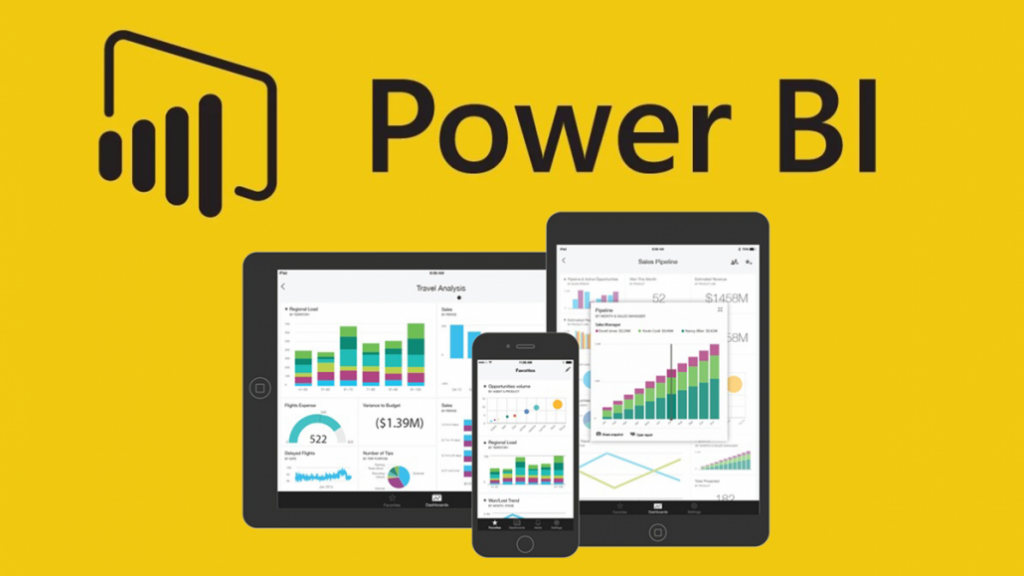Power BI giúp doanh nghiệp kiểm soát và khai thác triệt để nguồn tài nguyên quan trọng từ Data. Là một sản phẩm hiện đại với nhiều tính năng nổi bật, Power BI đã từng bước chinh phục người dùng. Trong bài viết này, Tino Group sẽ tập trung khai thác thông tin quan trọng của Power BI và cách sử dụng phần mềm nhé!
Power BI là gì?
Trước khi tìm hiểu về phần mềm Power BI, bạn nên làm quen với thuật ngữ BI (Business Intelligence, tạm dịch: Kinh doanh thông minh).
BI là khái niệm quen thuộc trong lĩnh vực kinh doanh. Đây là giải pháp ứng dụng công nghệ hiện đại giúp chuyển đổi dữ liệu thô thành thông tin hữu ích. Từ đó, quá trình phân tích chiến lược kinh doanh của doanh nghiệp đạt hiệu quả tối ưu.

Khái niệm Power BI
Power BI là một sản phẩm ưu việt được phát triển bởi tập đoàn Microsoft. Phần mềm này ra đời nhằm hỗ trợ cho giải pháp BI đạt hiệu quả tối đa, đảm nhiệm vai trò hợp nhất các dữ liệu rời rạc thành chuỗi thông tin trực quan, có tính tương tác. Ngoài ra, phần mềm này còn có chức năng nối kết từ các nguồn dữ liệu khác nhau như: dữ liệu lưu trữ đám mây, file excel, data warehouse (kho dữ liệu).
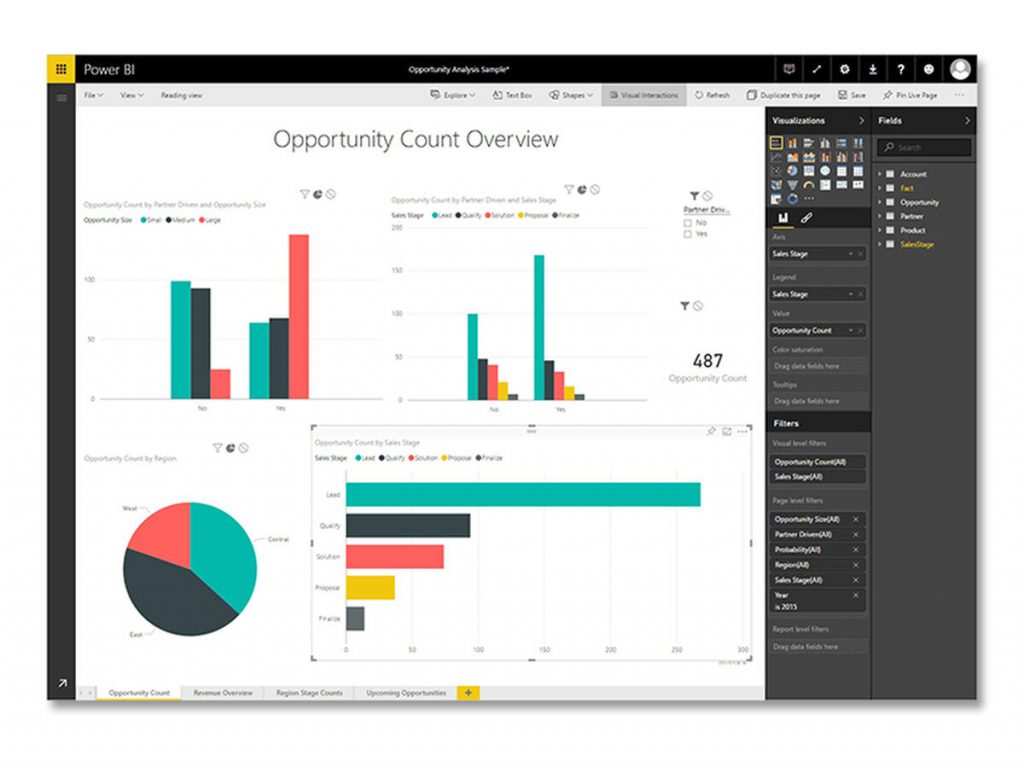
Các dữ liệu được tổng hợp từ Power BI hiển thị dưới dạng các hình ảnh trực quan, đẹp mắt. Nhờ vậy, người dùng có thể dễ dàng phân tích và đưa ra quyết định.
Theo nghiên cứu của Forrester và Gartner, Power BI là công cụ hàng đầu trong ngành Analytics và Business Intelligence.
Lịch sử hình thành Power BI
Tên gọi đầu tiên của Power BI là Project Crescent. Phần mềm này được phát hành vào tháng 7 năm 2011. Project Crescent đi kèm với SQL server với tên mã là Denali. Đến tháng 9 năm 2013, phần mềm chính thức được đổi tên thành Power BI và thuộc quyền sở hữu của Microsoft 365.

Thời gian đầu, phần mềm hoạt động dựa trên các tính năng của Excel như: Power Pivot, Power Query hay Power View. Tính đến hiện tại, Microsoft đã nâng cấp thêm một số tính năng mới cho Power BI như: kết nối dữ liệu, bảo mật thông tin.
Các thành phần chính của Power BI
- Power Pivot: Thành phần lập mô hình dữ liệu với dạng bảng bộ nhớ
- Power Query: Thành phần chuyển đổi và tổng hợp dữ liệu
- Power View: Thành phần trực quan hóa dữ liệu
- Power Map: Thành phần trực quan hóa dữ liệu không gian hình học 3D
- Power Q&A: Thành phần trả lời câu hỏi.
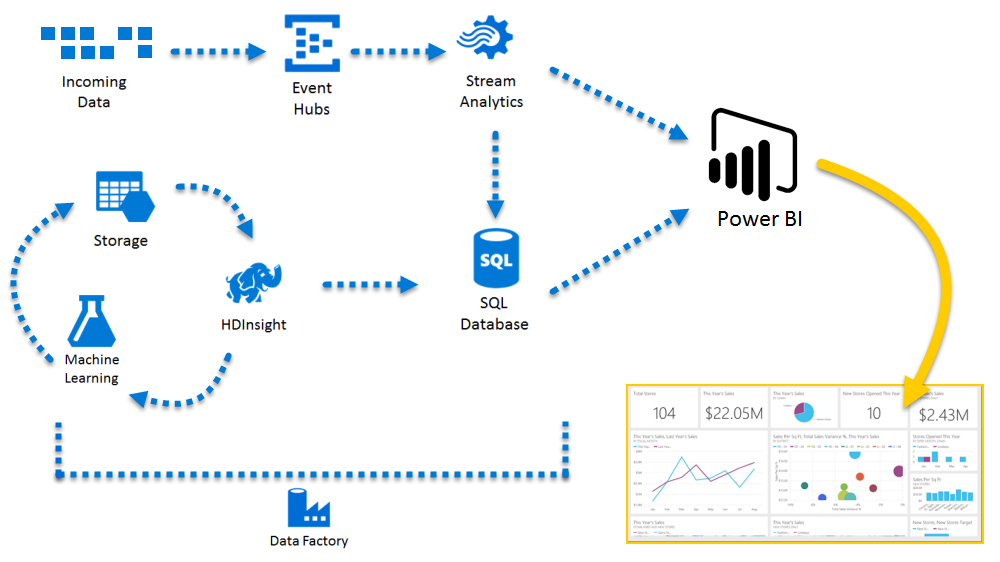
Một số tính năng của Power BI
Ứng dụng nền tảng đám mây
Power BI hỗ trợ người dùng tương tác và báo cáo Dashboard trên nền tảng đám mây và on premises. Chỉ với thao tác đơn giản như kéo, thả hình ảnh từ Microsoft, bạn đã tạo ra những bản báo cáo đồ thị đẹp mắt, trực quan.
Tuy các Dashboard được phần mềm thiết lập vô cùng chính xác, cụ thể nhưng không hề khó đọc. Vì vậy, người dùng có thể phân tích dễ dàng và chia sẻ đến các bộ phận liên quan trong công ty.

Power BI liên tục cập nhật thông tin và số liệu trong thời gian thực trên mọi thiết bị điện tử, cho phép người dùng làm việc mọi lúc mọi nơi mà không gặp trở ngại.
Giao diện trực quan
Power BI gây ấn tượng bởi hình ảnh đẹp mắt, trực quan hóa bản đồ địa lý, phân tích dự đoán nhờ vào các tập lệnh. Nhờ đó, doanh nghiệp dễ dàng sử dụng dữ liệu để dự đoán kết quả.
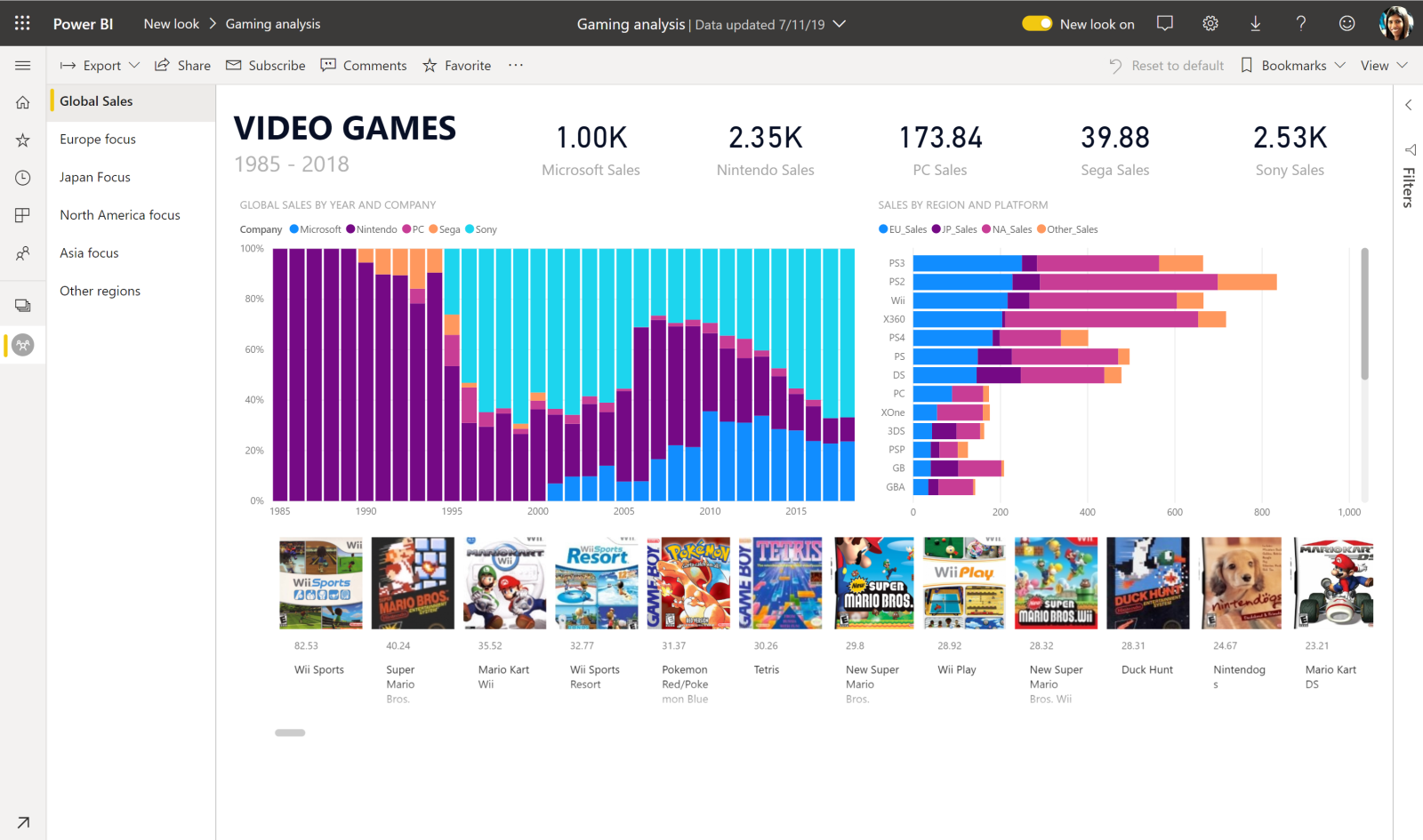
Ngoài ra, phần mềm cho phép người dùng tự tìm hiểu về dữ liệu, nhóm, dự báo, tìm kiếm nhanh và phân cụm dữ liệu. Nếu thuộc người dùng nâng cao, bạn có thể toàn quyền kiểm soát Data model (mô hình dữ liệu).
Tính bảo mật cao
Power BI là tập hợp con của chuỗi ứng dụng trong hệ sinh thái Microsoft. Do đó, phần mềm này có khả năng tích hợp cao đối với các doanh nghiệp sử dụng Microsoft Office trên toàn cầu. Nhờ đó, công cụ này giúp bảo mật thông tin hiệu quả cho doanh nghiệp của bạn.
Kết nối và chuyển đổi dữ liệu dễ dàng
Power BI có thể làm việc được với hầu hết các nguồn dữ liệu phổ biến từ Microsoft, Salesforce và một số nhà cung cấp khác. Không những thế, nhờ hai công cụ tiện ích Power Query và Power Pivot, thời gian chuẩn bị dữ liệu được rút ngắn hiệu quả.

Ngoài ra, Power BI còn hỗ trợ trong việc chuẩn hóa và xây dựng mô hình nền tảng dữ liệu cho các báo cáo Dashboard.
Điểm hạn chế của Power BI
- Chỉ chia sẻ bảng điều khiển và báo cáo với người có cùng tên miền Email
- Không tương thích với file lớn hơn 250MB, 1GB, file nén bởi dữ liệu X tại các CSDL trong bộ nhớ
- Không chia sẻ bảng điều khiển cho người dùng, tài khoản, các thông số thực tế khác
- Rất ít nguồn dữ liệu được phép kết nối với các báo cáo và bảng điều khiển trong thời gian thực

Hướng dẫn sử dụng Power BI đơn giản
Các bước cài đặt phần mềm Power BI
Bước 1: Truy cập vào giao diện Power BI theo đường link này và chọn “Download free”.

Bước 2: Màn hình sẽ hiển thị giao diện cửa hàng Microsoft. Bạn tiếp tục click vào “Get”.
Lưu ý: Bạn có thể tạo tài khoản doanh nghiệp bằng tên miền của website của mình tại Gsuite (nếu chưa có tài khoản doanh nghiệp hay tài khoản học sinh).
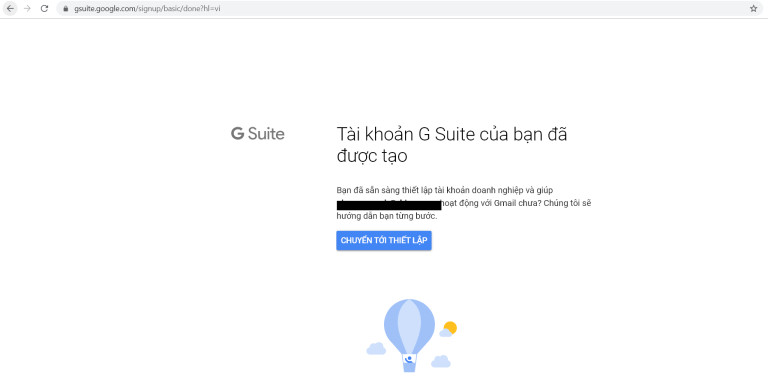
Nếu bạn đã có tài khoản, chỉ cần đăng nhập và tải phần mềm về. Bạn được phép dùng thử bản Power BI miễn phí. Những doanh nghiệp có nhu cầu chia sẻ và cộng tác theo team nên sử dụng phiên bản Power BI Pro. Ngoài ra, nếu có Email của doanh nghiệp hoặc giáo dục, bạn được phép sử dụng Power BI miễn phí.
Bước 3: Chọn “Install” để tải về và cài đặt
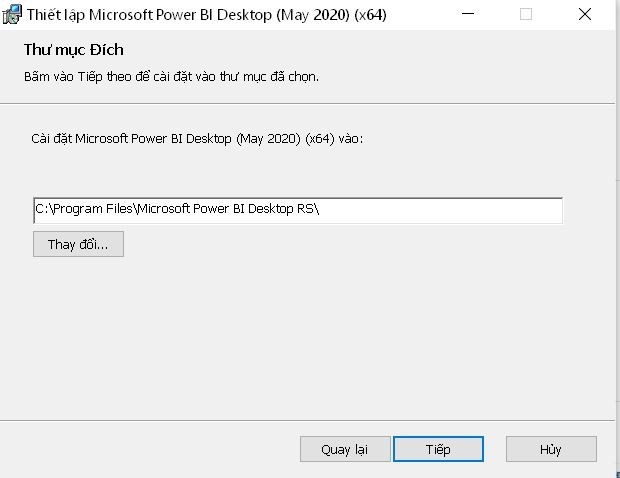
Bước 4: Chọn “Kết thúc” để hoàn tất quá trình cài đặt.
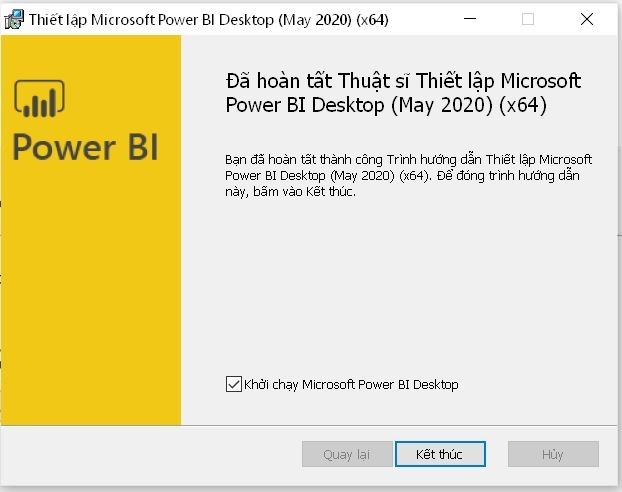
Bước 5: Màn hình Power BI được hiển thị khi bạn khởi động Power BI trên desktop.

Làm quen với giao diện Power BI trên máy tính
Để sử dụng phần mềm Power BI hiệu quả, bạn cần tìm hiểu về giao diện tổng quan của phần mềm này trên máy tính. Giao diện của Power BI gồm 4 phần chính:
Phần 1: Các Tab làm việc: File, Home, View Modeling, Help: tập hợp các chức năng cần thiết khi sử dụng phần mềm.

Phần 2: Cửa sổ Fields và Visualization (nằm bên phải giao diện)
- Fields: gồm các danh sách của các bảng dữ liệu đã tải lên để thiết lập biểu đồ.
- Visualization: gồm tất cả các biểu đồ.
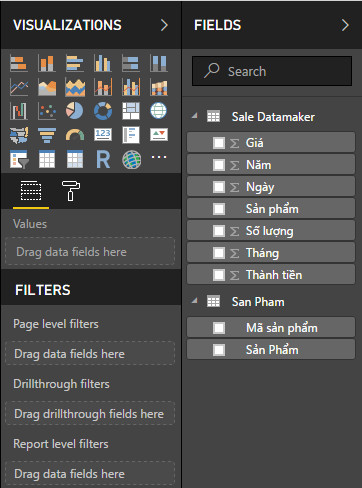
Quick Launch (nằm bên trái của giao diện) gồm:
- Report: Cho phép người dùng xem và xây dựng biểu đồ
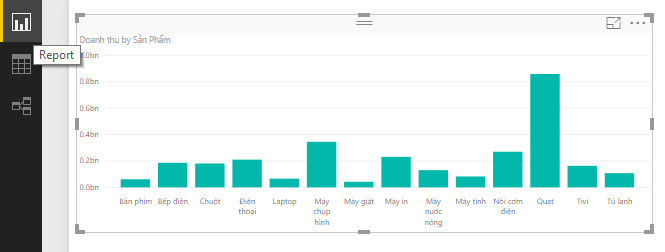
- Data: Xem thông tin bảng dữ liệu (cột, dòng thông tin)

- Relationships: Quản lý quan hệ giữa các bảng

Phần 4: Nằm giữa giao diện Power BI: Cho phép bạn thiết kế biểu đồ theo mong muốn.
Qua những tính năng nổi bật của Power BI, bạn đã sẵn sàng ứng dụng phần mềm này cho doanh nghiệp mình chưa? Bạn càng chần chờ, khoảng cách với đối thủ càng xa!
Những câu hỏi thường gặp về Power BI
Đối tượng nào cần sử dụng Power BI?
Sở hữu nhiều tính năng vượt bậc Power BI được rất nhiều doanh nghiệp hiện đại sử dụng. Phần mềm phù hợp với những bộ phận thường xuyên phân tích và báo cáo số liệu. Chẳng hạn như:
– Các chuyên viên BI
– Các nhà lãnh đạo, điều hành, giám đốc và quản lý
– Bộ phận Marketing, Sales
– Bộ phận phát triển và quản trị viên cơ sở dữ liệu
– Chuyên viên, chuyên gia IT
– Bộ phận tạo báo cáo
– Bộ phận Data Analyst và Data Scientist
Vì sao doanh nghiệp Việt Nam nên sử dụng Power BI?
Power BI là phần mềm tiện ích mang đến nhiều giá trị thiết thực cho doanh nghiệp Việt Nam:
– Hệ thống lưu trữ đám mây tiện lợi, khai thác dễ dàng
– Có khối lượng truy cập và lưu trữ dữ liệu lớn
– Hỗ trợ phân tích dữ liệu nhanh chóng và hiệu quả
– Giao diện trực quan, thân thiện với người dùng
– Khả năng bảo mật thông tin tốt
– Đội ngũ phát triển chuyên nghiệp, uy tín
Power BI có lợi thế gì so với Excel?
So với Excel, phần mềm Power BI có một số lợi thế nhất định như: dữ liệu hiển thị trực quan hơn. Trong khi Excel chỉ “dừng lại” tại các đồ thị, Power BI nâng cấp với nhiều hình ảnh trực quan, đẹp mắt.
Hơn hết, BI có khả năng kết nối với mô hình dữ liệu từ các nguồn data khác nhau. Do đó, phần mềm này được phép phân tích dữ liệu của doanh nghiệp một cách chi tiết và cụ thể hơn.
Tuy nhiên, BI không thể thay thế Excel trên nhiều phương diện. Phần mềm này khá mới mẻ và phụ thuộc vào một số công cụ của Excel.
Dùng Office 365, tôi có được cài Power BI không?
Tất nhiên là có! Thật ra, Power BI hoàn toàn có sẵn và là một phần không thể thiếu của Office 365. Thế nên, bạn hãy yên tâm sử dụng Power BI khi mua Microsoft 365 nhé!
Mọi thắc mắc và góp ý liên quan, xin vui lòng liên hệ ngay Tino Group để được tư vấn chi tiết hoặc Fanpage để cập nhật những thông tin mới nhất nhé!
Tinh gọn quy trình – chạm đỉnh doanh thu – Tino Group tự tin đồng hành cùng doanh nghiệp Việt trên hành trình chuyển đổi số!
CÔNG TY CỔ PHẦN TẬP ĐOÀN TINO
- Trụ sở chính: L17-11, Tầng 17, Tòa nhà Vincom Center, Số 72 Lê Thánh Tôn, Phường Bến Nghé, Quận 1, Thành phố Hồ Chí Minh
- Tổng đài miễn phí: 1800 6734
- Email: info@tino.org
- Website: www.tino.org